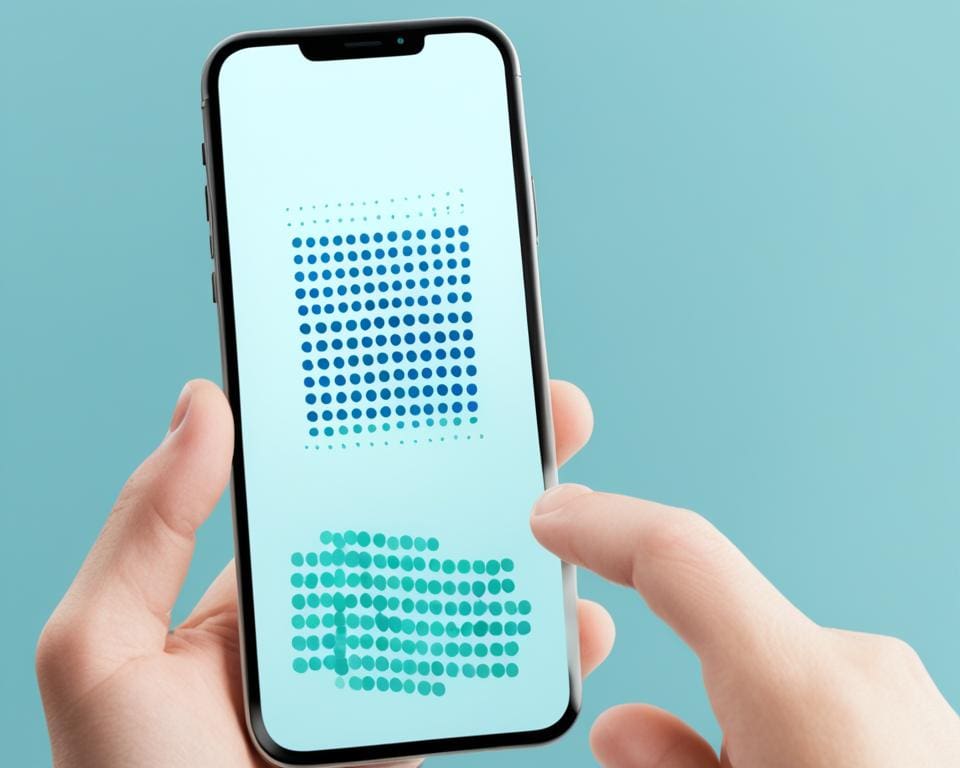Ben je op zoek naar een eenvoudige manier om foto’s van je telefoon op je computer te zetten? Dan ben je hier aan het juiste adres! In deze sectie leg ik je uit hoe je gemakkelijk foto’s van je telefoon kunt synchroniseren en back-uppen naar je computer, zodat je altijd een veilige kopie hebt van al je waardevolle herinneringen. Of je nu een iPhone, een Android-telefoon of een ander type smartphone hebt, er zijn verschillende methoden die je kunt gebruiken om dit te doen.
Of je nu foto’s wilt overzetten, synchroniseren of back-uppen, ik ga je laten zien hoe je dit kunt doen met behulp van eenvoudige stappen en handige tips. Blijf lezen om meer te ontdekken over het overzetten van foto’s van je telefoon naar je computer, het synchroniseren van foto’s tussen apparaten en het maken van een back-up van je kostbare herinneringen. Laten we beginnen!
Foto’s overzetten van telefoon naar computer
Het overzetten van foto’s van je telefoon naar je computer is een handige manier om je kostbare herinneringen veilig te bewaren en ruimte vrij te maken op je telefoon. Er zijn verschillende manieren waarop je dit kunt doen, afhankelijk van je voorkeur en het type telefoon dat je hebt.
1. USB-kabel
Een van de meest gebruikelijke methoden is het aansluiten van je telefoon op je computer met een USB-kabel. Sluit je telefoon aan op je computer en selecteer de optie om je telefoon te benaderen als een opslagapparaat. Je kunt nu eenvoudig je foto’s kopiëren en plakken naar een map op je computer.
2. SD-kaartlezer
Als je telefoon een SD-kaartsleuf heeft, kun je de SD-kaart uit je telefoon halen en in een SD-kaartlezer plaatsen. Sluit de kaartlezer aan op je computer en je kunt de foto’s vanaf de SD-kaart naar je computer kopiëren.
3. Draadloze mogelijkheden
Naast de bedrade methoden zijn er ook draadloze mogelijkheden om foto’s over te zetten. Je kunt bijvoorbeeld gebruikmaken van Bluetooth om foto’s naar je computer te verzenden. Of je kunt je telefoon en computer verbinden via Wi-Fi en gebruikmaken van bestandsoverdracht-apps zoals AirDroid voor Android of Bestanden in Windows 10 om de foto’s over te zetten.
Tip: Zorg ervoor dat je voldoende opslagruimte hebt op je computer voordat je de foto’s overzet. Controleer ook of je foto’s zijn overgebracht voordat je ze van je telefoon verwijdert om onbedoeld gegevensverlies te voorkomen.
Met deze verschillende methoden kun je gemakkelijk foto’s overzetten van je telefoon naar je computer. Kies de methode die het beste bij jou en je telefoon past en geniet van het organiseren en bewaren van je waardevolle foto’s.
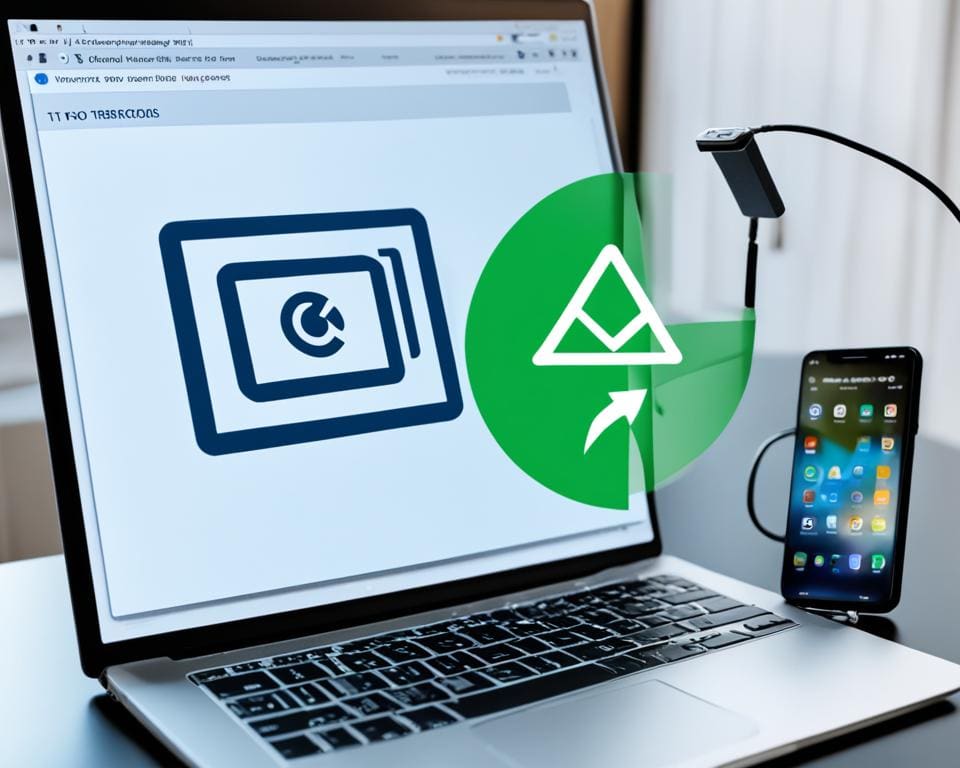
Foto’s synchroniseren tussen telefoon en computer
In dit gedeelte leer je hoe je foto’s kunt synchroniseren tussen je telefoon en computer. Er zijn verschillende methoden die je kunt gebruiken om ervoor te zorgen dat al je waardevolle foto’s veilig worden overgezet naar je computer. Hieronder bespreken we enkele handige opties.
Cloudopslagdiensten gebruiken
Een van de gemakkelijkste manieren om foto’s synchroon te houden tussen je telefoon en computer is door gebruik te maken van cloudopslagdiensten. Populaire opties zijn bijvoorbeeld Google Foto’s en iCloud. Met deze diensten kun je je foto’s automatisch synchroniseren en heb je altijd toegang tot je foto’s, ongeacht het apparaat dat je gebruikt. Het enige wat je hoeft te doen is de bijbehorende app te installeren op je telefoon en computer, en de synchronisatie in te stellen. Zo worden je foto’s automatisch geüpload naar de cloud en kun je ze op elk gewenst moment downloaden naar je computer.
Speciale software gebruiken
Voor specifieke telefoonmodellen, zoals iPhone of Samsung, zijn er ook speciale software-oplossingen beschikbaar om foto’s te synchroniseren. Bijvoorbeeld, als je een iPhone hebt, kun je gebruik maken van iTunes om je foto’s over te zetten naar je computer. Samsung-gebruikers kunnen profiteren van Samsung Smart Switch om foto’s te verplaatsen. Deze software helpt je bij het beheren en synchroniseren van je foto’s, zodat je ze gemakkelijk kunt overzetten naar je computer.
Met deze methoden kun je ervoor zorgen dat je foto’s veilig en gemakkelijk worden overgezet van je telefoon naar je computer. Of je nu kiest voor cloudopslagdiensten of speciale software, het belangrijkste is dat je een back-up hebt van je waardevolle herinneringen. Start vandaag nog met het synchroniseren en verplaatsen van je foto’s en geniet van de gemoedsrust dat je herinneringen veilig zijn opgeslagen.
Foto’s backuppen naar computer
Het maken van regelmatige back-ups van je foto’s is ontzettend belangrijk om ervoor te zorgen dat je waardevolle herinneringen veilig zijn. In dit gedeelte zullen we je laten zien hoe je een back-up van je foto’s kunt maken en deze naar je computer kunt overzetten. Dit geeft je gemoedsrust, wetende dat je altijd een kopie hebt van je kostbare foto’s.
Er zijn verschillende methoden om een back-up van je foto’s naar je computer te maken. Een eenvoudige manier is door handmatig je foto’s naar een specifieke map op je computer te kopiëren. Deze map kan bijvoorbeeld “Foto’s Back-up” worden genoemd. Door regelmatig je foto’s naar deze map te kopiëren, creëer je een extra kopie van je foto’s die veilig op je computer wordt bewaard.
Een andere handige methode is het gebruik van speciale back-upsoftware. Deze software is speciaal ontworpen om het proces van het maken van back-ups te vereenvoudigen en automatiseren. Met back-upsoftware kun je gemakkelijk instellen welke mappen of bestanden je wilt back-uppen en op welke locatie je ze wilt opslaan. Dit bespaart je tijd en zorgt ervoor dat je nooit een back-up vergeet te maken.
Een voorbeeld van populaire back-upsoftware is Acronis True Image. Met Acronis True Image kun je eenvoudig je foto’s en andere bestanden back-uppen naar een externe harde schijf of cloudopslag. Het programma biedt verschillende handige functies, zoals automatische planning, incrementele back-ups en het herstellen van individuele bestanden. Hiermee kun je je foto’s veilig en gemakkelijk back-uppen naar je computer.
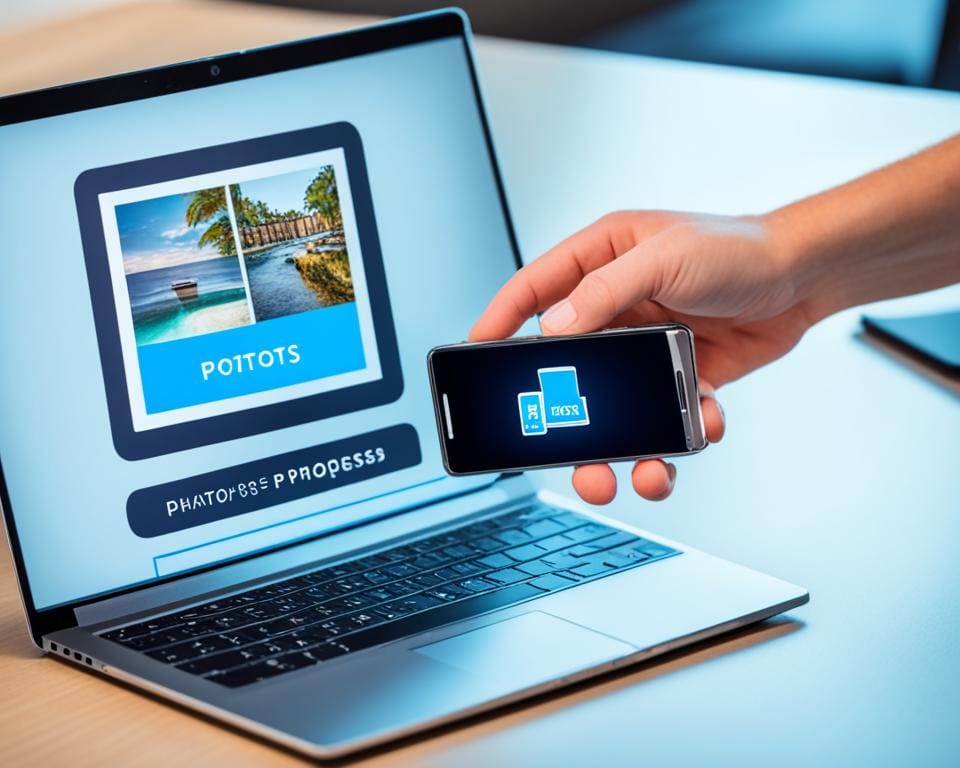
Het maken van regelmatige back-ups van je foto’s naar je computer is cruciaal om ervoor te zorgen dat je nooit je waardevolle herinneringen verliest. Of je nu kiest voor handmatig kopiëren of het gebruik van speciale back-upsoftware, het belangrijkste is dat je consistent bent en regelmatig back-ups maakt. Op deze manier ben je altijd voorbereid, zelfs als er iets met je telefoon gebeurt.
Volgende up, in Section 5: Handleiding foto’s overzetten van smartphone naar pc, zullen we je een gedetailleerde stapsgewijze handleiding geven voor het overzetten van je foto’s van je smartphone naar je computer. Blijf lezen voor handige tips en trucs!
Handleiding foto’s overzetten van smartphone naar pc
Wil je graag je foto’s van je smartphone overzetten naar je pc? Volg dan deze eenvoudige handleiding om het proces snel en gemakkelijk te maken. We laten je stap voor stap zien welke stappen je moet volgen en welke tools je kunt gebruiken.
-
Sluit je smartphone aan op je pc met behulp van een USB-kabel. Zorg ervoor dat je telefoon ontgrendeld en ontgrendeld is zodat je pc de toegang tot je foto’s kan krijgen.
-
Wanneer je smartphone is aangesloten, zou je een melding op je telefoon moeten zien verschijnen. Tik op ‘Bestandsoverdracht’ of ‘Media-overdracht’ om je telefoon te laten werken als een externe schijf op je pc.
-
Open nu de verkenner op je pc en zoek de map waarin je je foto’s wilt opslaan. Dit kan bijvoorbeeld de map ‘Afbeeldingen’ zijn.
-
Terwijl je de map op je pc hebt geopend, ga je terug naar de verkenner en zoek je je smartphone. Je zou deze kunnen vinden onder ‘Deze pc’ of met de naam van je telefoon.
-
Klik met de rechtermuisknop op de map van je smartphone en selecteer ‘Kopiëren’. Ga nu terug naar de map op je pc en klik met de rechtermuisknop in de map en selecteer ‘Plakken’.
-
Laat de bestandsoverdracht voltooien en je zult al je foto’s op je pc hebben staan! Je kunt de foto’s nu openen, bewerken en organiseren zoals je wilt.
Met deze eenvoudige stappen kun je foto’s van je smartphone snel en gemakkelijk overzetten naar je pc. Vergeet niet om regelmatig een back-up van je foto’s te maken om ervoor te zorgen dat je geen waardevolle herinneringen verliest. Veel succes!
Tips voor synchroniseren en back-uppen van foto’s
Als je je foto’s wilt beschermen en altijd toegang wilt hebben tot een veilige kopie ervan, zijn hier enkele handige tips en aanbevelingen voor het synchroniseren en back-uppen van je foto’s.
Ten eerste is het belangrijk om regelmatig je back-ups te controleren om ervoor te zorgen dat al je foto’s volledig zijn opgeslagen. Dit voorkomt dat je belangrijke herinneringen verliest als er iets misgaat met je telefoon of computer.
Een goede manier om een back-up te maken van je foto’s is door gebruik te maken van externe harde schijven of online opslagdiensten zoals Google Drive of Dropbox. Hiermee kun je al je foto’s veilig opslaan en gemakkelijk synchroniseren met meerdere apparaten.
Daarnaast is het handig om je foto’s op je computer goed georganiseerd te houden. Maak mappen aan op basis van datums, gebeurtenissen of onderwerpen, zodat je snel de gewenste foto’s kunt vinden. Dit bespaart tijd en maakt het gemakkelijker om je foto’s te beheren.
FAQ
Hoe kan ik foto’s van mijn telefoon op mijn computer zetten?
Er zijn verschillende manieren waarop je foto’s van je telefoon naar je computer kunt overzetten. Je kunt je telefoon met een USB-kabel verbinden en de foto’s handmatig kopiëren, je kunt een SD-kaartlezer gebruiken om de foto’s over te zetten, of je kunt draadloos foto’s overzetten via Bluetooth of Wi-Fi.
Hoe zet ik foto’s over van mijn telefoon naar mijn computer?
Om foto’s over te zetten van je telefoon naar je computer, kun je de volgende stappen volgen: sluit je telefoon aan op je computer met een USB-kabel, open de bestandsverkenner op je computer en zoek je telefoon, kopieer de foto’s die je wilt overzetten en plak ze in een map op je computer.
Hoe kan ik foto’s synchroniseren tussen mijn telefoon en computer?
Om foto’s te synchroniseren tussen je telefoon en computer, kun je gebruik maken van cloudopslagdiensten zoals Google Foto’s of iCloud. Je kunt ook speciale software zoals iTunes of Samsung Smart Switch gebruiken om je foto’s te synchroniseren.
Hoe kan ik foto’s backuppen naar mijn computer?
Om je foto’s naar je computer te backuppen, kun je ze handmatig kopiëren naar een map op je computer. Je kunt ook speciale back-upsoftware gebruiken om automatisch een back-up te maken van je foto’s. Het is belangrijk om regelmatig een back-up te maken van je foto’s om ze veilig te bewaren.
Is er een handleiding voor het overzetten van foto’s van mijn smartphone naar mijn pc?
Ja, we bieden een stapsgewijze handleiding voor het overzetten van foto’s van je smartphone naar je pc. De handleiding omvat alle stappen die je moet volgen, de instellingen die je moet controleren en de tools die je kunt gebruiken om het proces soepel te laten verlopen.
Heb je tips voor het synchroniseren en back-uppen van foto’s?
Natuurlijk! Enkele tips voor het synchroniseren en back-uppen van foto’s zijn: controleer regelmatig je back-ups om er zeker van te zijn dat ze succesvol zijn, maak gebruik van externe harde schijven of online opslagdiensten voor extra veiligheid, en organiseer je foto’s op je computer om ze gemakkelijk terug te kunnen vinden.